セル値でパス・ブック・シート名を指定
「パワク2本目」
Power Query(M言語)の問題と解答・解説
ツイッターで問題を出して、それに解答と解説をしていく形でPower QueryとM言語の理解を深めていきます。
パワク2本目
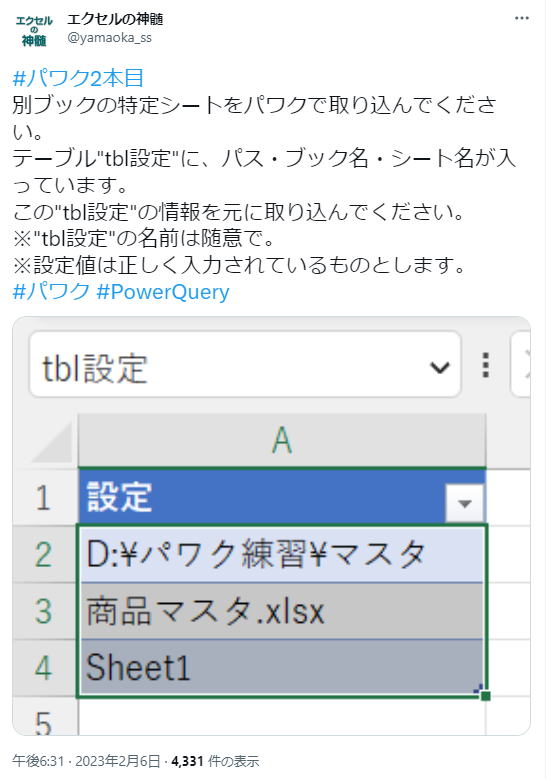
別ブックの特定シートをパワクで取り込んでください。
テーブル"tbl設定"に、パス・ブック名・シート名が入っています。
この"tbl設定"の情報を元に取り込んでください。
※"tbl設定"の名前は随意で。
※設定値は正しく入力されているものとします。
#パワク #PowerQuery
解答コード
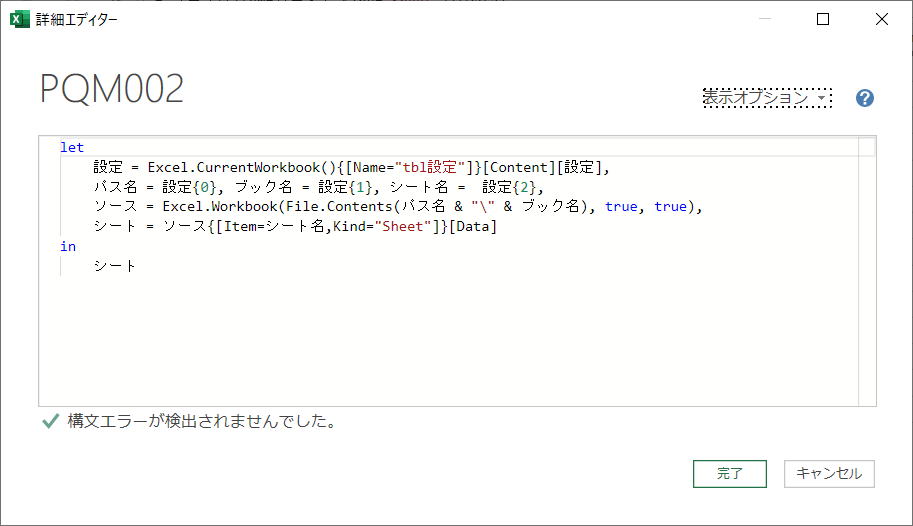
let
設定 = Excel.CurrentWorkbook(){[Name="tbl設定"]}[Content][設定],
パス名 = 設定{0}, ブック名 = 設定{1}, シート名 = 設定{2},
ソース = Excel.Workbook(File.Contents(パス名 & "\" & ブック名), true, true),
シート = ソース{[Item=シート名,Kind="Sheet"]}[Data]
in
シートこれらを一旦変数に入れてから使っていますが、もちろん直接使っても構いません。
let
設定 = Excel.CurrentWorkbook(){[Name="tbl設定"]}[Content][設定],
ソース = Excel.Workbook(File.Contents(設定{0} & "\" & 設定{1}), true, true),
シート = ソース{[Item=設定{2},Kind="Sheet"]}[Data]
in
シートinでまとめて処理しても構いません。
let
設定 = Excel.CurrentWorkbook(){[Name="tbl設定"]}[Content][設定]
in
Excel.Workbook(File.Contents(設定{0} & "\" & 設定{1}), true, true){[Item=設定{2},Kind="Sheet"]}[Data]普通は、分かりやすい名前の変数に入れて使うようにした方が良いと思います。
Excel.CurrentWorkbook
テーブル、名前付き範囲、動的配列を返します。
Excel.Workbook とは異なり、シートは返しません。
テーブルを含む名前定義の一覧が、tableとして返されるという事です。
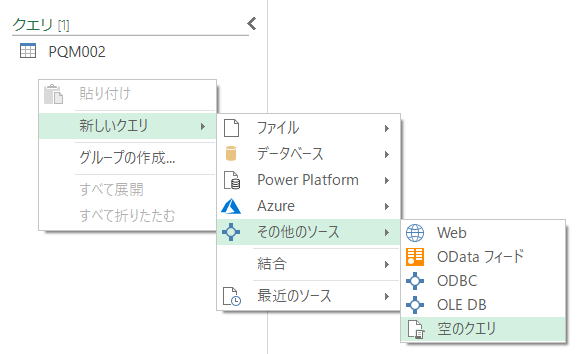
= Excel.CurrentWorkbook()
これだけ入れると、
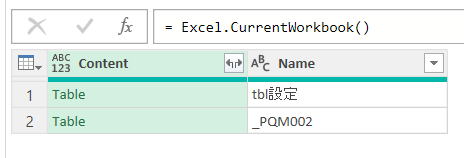
Excel.CurrentWorkbook()で取得したtableの中から、
Nameが"tbl設定"を抽出し、[Content]列、[設定]列を取得してます。
画面で、
「Content」列の1行目の「Table」の部分をクリックすると、下部に中身が表示されます。
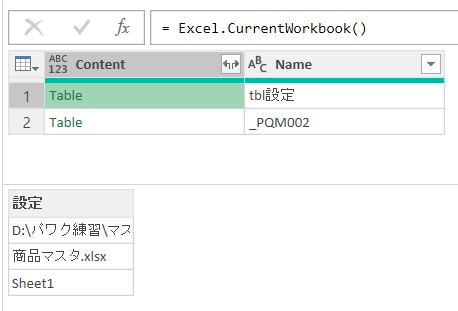
これは、1行目のデータなので、
Excel.CurrentWorkbook(){[Name="tbl設定"]}
Excel.CurrentWorkbook(){0}
どちらでも同じになります。
特定の要素を取得するには、インデックス(0から始まる)を波括弧{}の中に指定します。
= Excel.CurrentWorkbook(){[Name="tbl設定"]}
これはレコードです。
行番号がありませんので、これに続けてインデックス{}の指定はできません。
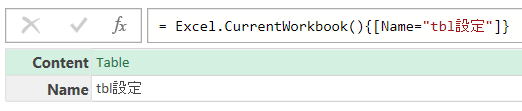
= Excel.CurrentWorkbook(){[Name="tbl設定"]}[Content]
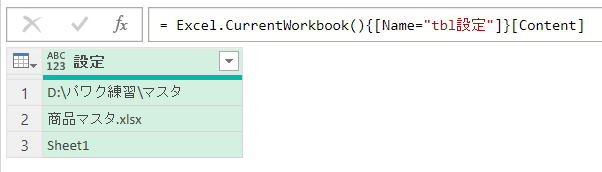
= Excel.CurrentWorkbook(){[Name="tbl設定"]}[Content]{0}

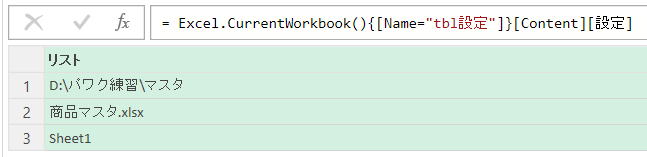
= Excel.CurrentWorkbook(){[Name="tbl設定"]}[Content]{0}[設定]
= Excel.CurrentWorkbook(){[Name="tbl設定"]}[Content][設定]{0}
どちらでもパス名にたどりつくことができます。
設定 = Excel.CurrentWorkbook(){[Name="tbl設定"]}[Content][設定]
パス名 = 設定{0}
ブック名 = 設定{1}
シート名 = 設定{2}
このように使用しています。
Power Query M言語仕様
ここまでに使われた記号の意味と、コメントについて簡単に説明しておきます。
位置指定インデックス演算子
数値インデックスを使用してリスト内の項目にアクセスします。
0から始まるリストの先頭からのインデックスです。
参照演算子
レコードのフィールドに名前でアクセスできます。
コメント
区切られたコメントは、/* 文字で始まり、*/ 文字で終わります。
同じテーマ「PowerQuery(M言語)入門」の記事
別ブックの最終シートの取り込み
新着記事NEW ・・・新着記事一覧を見る
正規表現関数(REGEXTEST,REGEXREPLACE,REGEXEXTRACT)|エクセル入門(2024-07-02)
エクセルが起動しない、Excelが立ち上がらない|エクセル雑感(2024-04-11)
ブール型(Boolean)のis変数・フラグについて|VBA技術解説(2024-04-05)
テキストの内容によって図形を削除する|VBA技術解説(2024-04-02)
ExcelマクロVBA入門目次|エクセルの神髄(2024-03-20)
VBA10大躓きポイント(初心者が躓きやすいポイント)|VBA技術解説(2024-03-05)
テンキーのスクリーンキーボード作成|ユーザーフォーム入門(2024-02-26)
無効な前方参照か、コンパイルされていない種類への参照です。|エクセル雑感(2024-02-17)
初級脱出10問パック|VBA練習問題(2024-01-24)
累計を求める数式あれこれ|エクセル関数応用(2024-01-22)
アクセスランキング ・・・ ランキング一覧を見る
1.最終行の取得(End,Rows.Count)|VBA入門
2.セルのコピー&値の貼り付け(PasteSpecial)|VBA入門
3.変数宣言のDimとデータ型|VBA入門
4.繰り返し処理(For Next)|VBA入門
5.RangeとCellsの使い方|VBA入門
6.ブックを閉じる・保存(Close,Save,SaveAs)|VBA入門
7.メッセージボックス(MsgBox関数)|VBA入門
8.セルのクリア(Clear,ClearContents)|VBA入門
9.並べ替え(Sort)|VBA入門
10.ブック・シートの選択(Select,Activate)|VBA入門
- ホーム
- その他
- PowerQuery(M言語)入門
- セル値でパス・ブック・シート名を指定
このサイトがお役に立ちましたら「シェア」「Bookmark」をお願いいたします。
記述には細心の注意をしたつもりですが、
間違いやご指摘がありましたら、「お問い合わせ」からお知らせいただけると幸いです。
掲載のVBAコードは動作を保証するものではなく、あくまでVBA学習のサンプルとして掲載しています。
掲載のVBAコードは自己責任でご使用ください。万一データ破損等の損害が発生しても責任は負いません。
